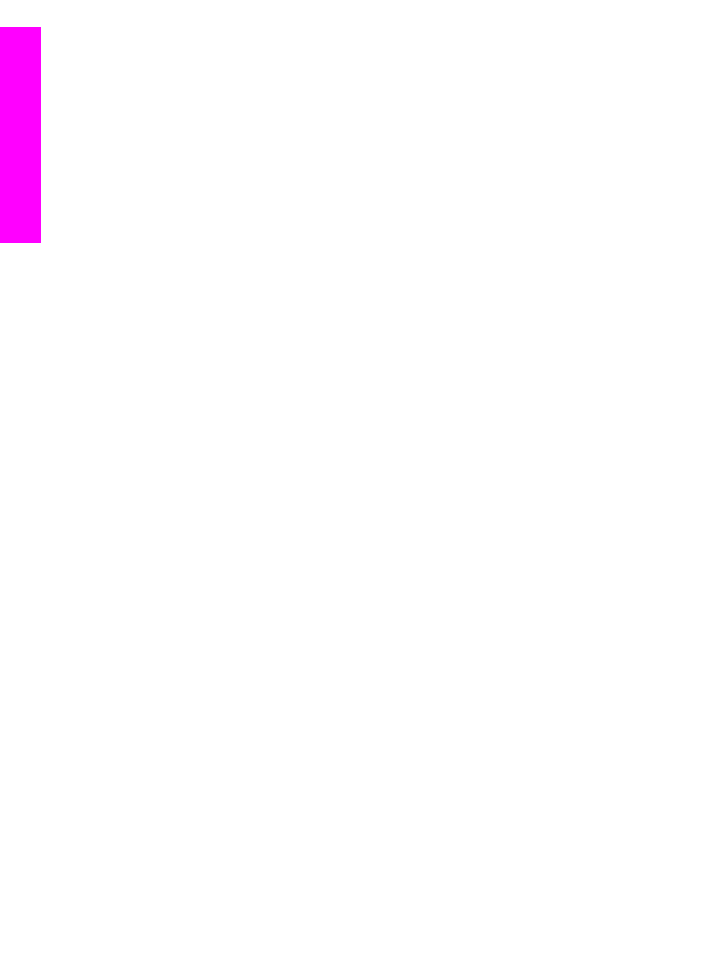
Izdruka no lietojumprogrammas
Vairumu drukāšanas iestatījumu automātiski regulē programmatūra, kuru izmantojat
drukāšanai vai HP ColorSmart tehnoloģija. Iestatījumus nepieciešams mainīt manuāli
tikai, ja nepieciešams mainīt izdrukas kvalitāti, drukāt uz specifiskiem papīra veidiem
vai caurspīdīgās plēves vai izmantot specifiskas funkcijas.
Lai izdrukātu ar lietojumprogrammu, kuru jūs izmantojāt dokumenta
sagatavošanā (Windows lietotāji)
1
Pārliecinieties, ka padevē ir papīrs.
2
Jūsu lietojumprogrammas File (datne) izvēlnē noklikšķiniet Print (izdrukāt).
3
Izvēlieties HP all-in-one kā printeri.
4
Ja nepieciešams mainīt iestatījumus, noklikšķiniet pogu, kas atver Properties
(īpašības) dialoga lodziņu.
Atkarībā no lietojumprogrammas, pogas nosaukums var būt Properties
(īpašības), Options (opcijas), Printer Setup (printera iestatīšana) vai Printer
(printeris).
5
Izdrukas darba attiecīgās opcijas jūs varat izvēlēties, izmantojot īpašības, ko
piedāvā Paper/Quality (papīrs/kvalitāte), Finishing (apdare), Effects (efekti),
Basics (pamatīpašības) un Color (krāsa) tabulatorus.
Padoms
Jūs varat vienkārši veikt izdrukas darbu ar noklusējuma iestatījumiem
atbilstoši izdrukas darba veidam. Printing Shortcuts (izdrukas
īsinājumikonas) tabulatorā noklikšķiniet izdrukas uzdevuma veidu,
izvēloties to no What do you want to do? (ko jūs vēlaties darīt?)
saraksta. Tiek piemēroti attiecīgā izdrukas veida noklusējuma
iestatījumi, apkopjot tos Printing Shortcuts (izdrukas
īsinājumikonas) tabulatorā. Nepieciešamos iestatījumu pielāgojumus
78
HP Officejet 7300/7400 series all-in-one
Iz
druk
āšana
no
datora
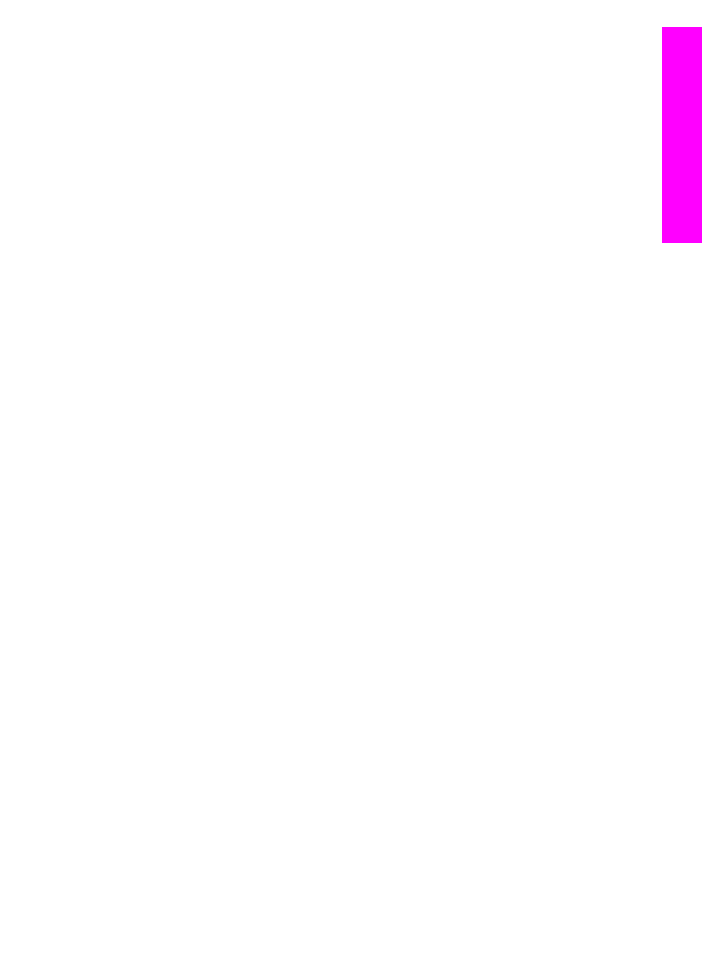
jūs varat veikt šeit vai citos Properties (īpašības) dialoga lodziņa
tabulatoros.
6
Noklikšķiniet uz OK, lai izvēlētos Properties (īpašības) dialoglodziņu.
7
Noklikšķiniet Print (izdrukāt) vai OK, lai sāktu izdrukāšanu.
Lai izdrukātu ar lietojumprogrammu, kuru jūs izmantojāt dokumenta
sagatavošanā (Macintosh lietotāji)
1
Pārliecinieties, ka padevē ir papīrs.
2
Pirms drukāšanas uzsākšanas izvēlieties programmu HP all-in-one Chooser
(izvēle) (OS 9), Print Center (drukāšanas centrs) (OS 10.2 vai vecāka versija)
vai Printer Setup Utility (printera iestatīšanas utilītprogramma) (OS 10.3 vai
jaunāka versija).
3
Jūsu lietojumprogrammas File (datne) izvēlnē izvēlieties Page Setup (lapas
iestatīšana).
Atveras Page Setup (lapas iestatīšana) dialoglodziņš, kurā jūs varat noteikt
papīra izmēru, stāvokli un mērogu.
4
Nosakiet lapas raksturlielumus:
–
Izvēlieties papīra izmēru.
–
Izvēlieties stāvokli.
–
Ievadiet mēroga procentus.
Piezīme
OS 9 gadījumā Page Setup (lapas iestatīšana) dialoglodziņš ietver arī
opcijas, lai izdrukātu attēla spoguļattēlu un pielāgotu lapas apmales
abpusējai izdrukai.
5
Noklikšķiniet OK.
6
Jūsu lietojumprogrammas File (datne) izvēlnē izvēlieties Print (izrukāt).
Atveras Print (drukāt) dialoglodziņš. Ja jūs izmantojat OS 9, atveras General
(galvenais) panelis. Ja jūs izmantojat OS X, atveras Copies & Pages (kopijas
un lapas) panelis.
7
Atbilstoši konkrētajam uzdevumam iznirstošajā izvēlnē mainiet katras opcijas
izdrukas iestatījumus.
8
Lai sāktu drukāt, noklikšķiniet uz Print (izdrukāt) .